
Naposledy aktualizováno dne

AirPlay umožňuje sdílet obrazovku iPhonu s televizorem i bez připojení Wi-Fi. Pomocí těchto kroků můžete zrcadlit iPhone do televizoru bez Wi-Fi.
AirPlay je neuvěřitelně užitečná funkce, pokud máte více zařízení Apple. Umožňuje vám streamovat obsah z vašeho iPhone do jiného zařízení Apple (jako je Apple TV) ve stejné síti Wi-Fi. Obrazovku iPhonu můžete dokonce zrcadlit na Apple TV.
Věděli jste, že je možné zrcadlit váš iPhone do televizoru, i když nemáte připojení Wi-Fi? Pokud máte správná zařízení nebo správný adaptér, můžete zrcadlit obrazovku, aniž byste potřebovali Wi-Fi.
Zde je návod, jak zrcadlit iPhone do televizoru bez Wi-Fi.
Mohu zrcadlit iPhone do TV bez Wi-Fi pomocí jakékoli Apple TV?
Pokud máte Apple TV, možná budete moci zrcadlit svůj iPhone do televizoru, aniž by bylo kterékoli zařízení připojeno k Wi-Fi. To využívá funkci zvanou peer-to-peer AirPlay. To však bude fungovat pouze v případě, že máte některý z novějších modelů Apple TV.
Zařízení, která budou fungovat, jsou následující:
- (A1625) Apple TV HD s tvOS 9.0 nebo novějším
- (A1842) Apple TV 4K první generace s tvOS 11.0 nebo novějším
- (A2169) Apple TV 4K druhé generace s tvOS 11.0 nebo novějším
Pokud si nejste jisti svým modelem Apple TV, číslo modelu najdete na základně zařízení. Pokud číslo vašeho modelu není A1625, A1842 nebo A2169, nebudete moci svůj iPhone zrcadlit na Apple TV bez Wi-Fi.
Jak zrcadlit váš iPhone do Apple TV bez Wi-Fi
Pokud je vaše Apple TV jedním z modelů, které jsou vhodné pro peer-to-peer AirPlay, budete moci sdílet svůj iPhone obrazovce, i když nejste připojeni k Wi-Fi. Abyste mohli používat peer-to-peer, budete muset Apple TV odpojit od Wi-Fi Airplay.
Pro zrcadlení iPhonu do Apple TV bez Wi-Fi:
- Zapněte Apple TV a otevřete Nastavení aplikace.
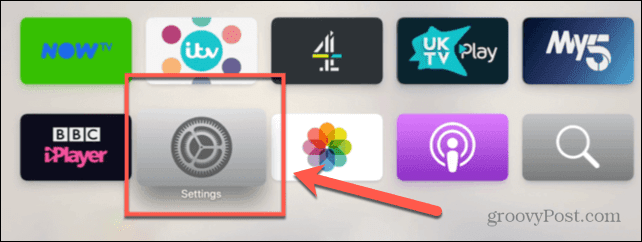
- Vybrat Síť.
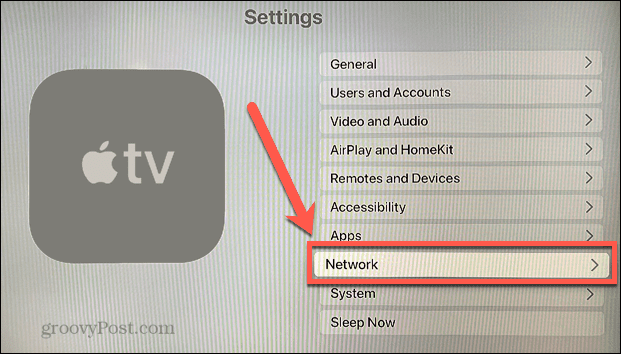
- Klikněte Wi-Fi.
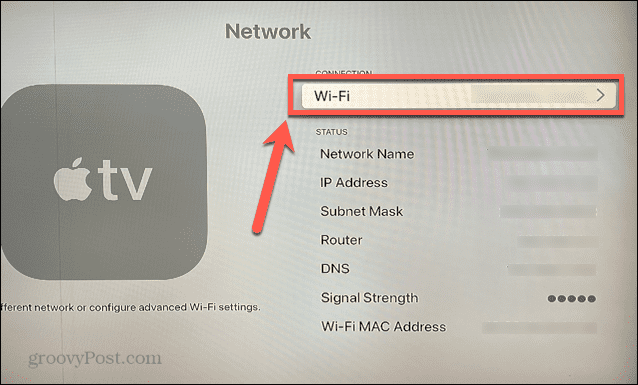
- Vyberte aktuální síťové připojení.
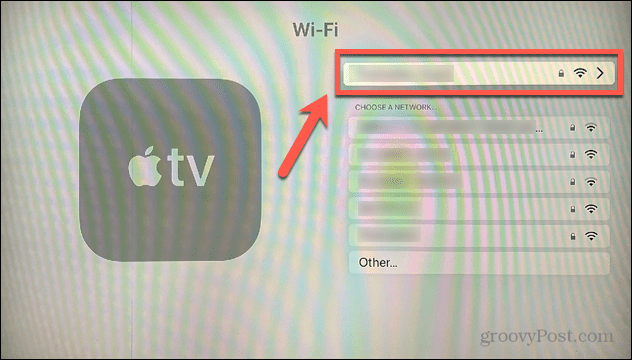
- Klikněte Zapomeňte na síť. Tím se Apple TV odpojí od Wi-Fi.
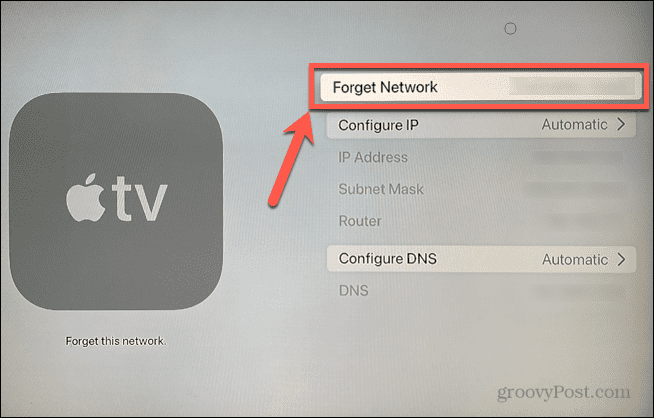
- Otevři Kontrolní centrum na vašem iPhone. Na iPhonu X nebo novějším přejeďte prstem dolů z pravého horního rohu obrazovky. Na dřívějších iPhonech přejeďte prstem nahoru od samého spodního okraje obrazovky.
- Klepněte na Zrcadlení obrazovky ikona.
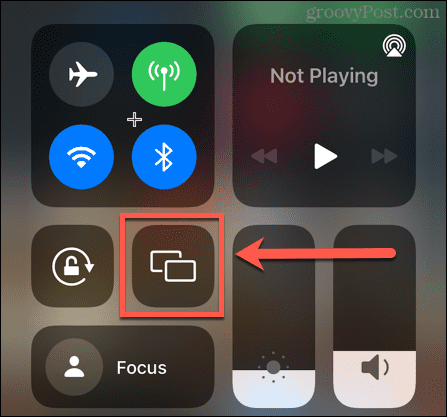
- Po chvíli byste měli vidět, že se vaše Apple TV objeví v seznamu zařízení, na kterých můžete zobrazit zrcadlení zařízení. Klepněte na něj.
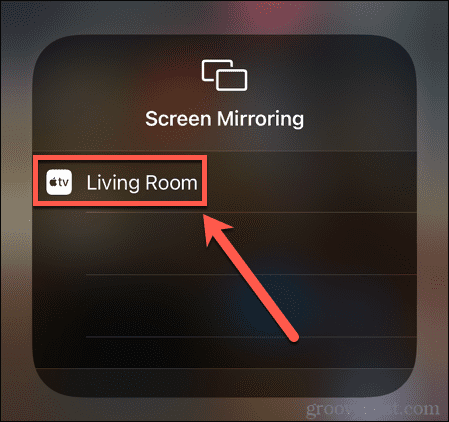
- Pokud jste svůj iPhone s Apple TV dosud nespárovali, na Apple TV se zobrazí čtyřmístný kód.
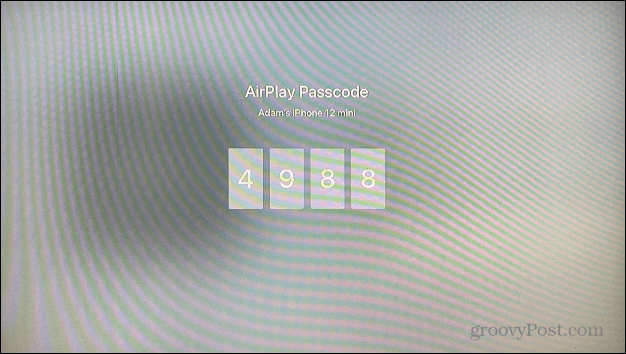
- Zadejte tento kód na svém iPhone.
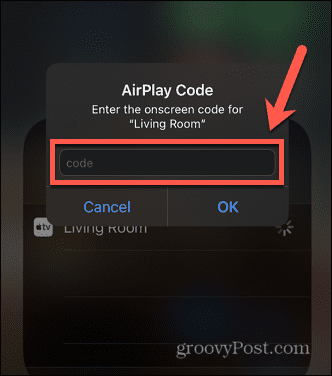
- Vaše obrazovka by se nyní měla zrcadlit na vašem televizoru bez Wi-Fi.
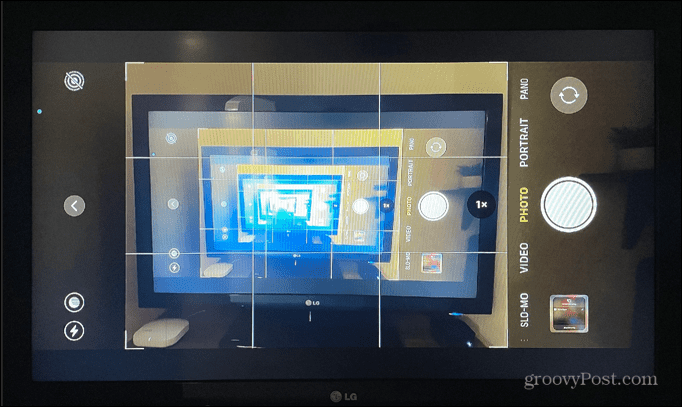
Jak zrcadlit váš iPhone do TV pomocí Lightning konektoru
Pokud nemáte Apple TV nebo váš model nepodporuje peer-to-peer AirPlay, můžete svůj iPhone zrcadlit do televizoru pomocí kabelu HDMI. Budete potřebovat a Digitální AV adaptér Lightning k tomu však.
Chcete-li zrcadlit svůj iPhone do televizoru pomocí digitálního AV adaptéru Lightning:
- Zapojte digitální AV adaptér Lightning do portu Lightning na vašem iPhone.
- Připojte jeden konec kabelu HDMI k portu HDMI adaptéru Lightning Digital AV.
- Zapojte druhý konec kabelu HDMI do portu HDMI na televizoru.
- Ujistěte se, že je váš televizor na správném vstupu pro port HDMI, který používáte.
- Nyní byste měli být schopni vidět obrazovku vašeho iPhone zrcadlenou na vašem televizoru.
Společné používání Apple TV a iPhone
Znalost toho, jak zrcadlit váš iPhone na televizi bez Wi-Fi, vám umožní vidět obsah vašeho iPhone na mnohem větší obrazovce, i když nemáte připojení Wi-Fi. Umožňuje vám zobrazovat videa, procházet fotografiemi, načítat aplikace, jako je Instagram nebo Tik taknebo dokonce odeslat prezentaci z vašeho iPhone.
Vaše Apple TV může spolupracovat s vaším iPhonem a dělat víc než jen zrcadlení obrazovky. Můžeš použijte svůj iPhone jako dálkové ovládání pro vaši Apple TV, popř použijte Siri na vašem iPhone k přehrávání videí na Apple TV. Můžete dokonce použijte svůj iPhone ke kalibraci Apple TV.
Jak najít kód Product Key Windows 11
Pokud potřebujete přenést svůj produktový klíč Windows 11 nebo jej jen potřebujete k provedení čisté instalace operačního systému,...
Jak vymazat mezipaměť Google Chrome, soubory cookie a historii prohlížení
Chrome odvádí skvělou práci při ukládání vaší historie procházení, mezipaměti a souborů cookie za účelem optimalizace výkonu vašeho prohlížeče online. Její postup...
Přizpůsobení cen v obchodě: Jak získat online ceny při nakupování v obchodě
Nákup v obchodě neznamená, že musíte platit vyšší ceny. Díky zárukám dorovnání ceny můžete získat online slevy při nákupu v...
